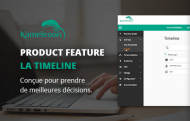
[Product Feature] La Timeline : Suivez le fil !
1. Vous avez dit Timeline ?
Sur votre espace Kameleoon, vous accédez à la timeline dans l’onglet A/B test > Activité

Pratique et intuitive, la timeline est la fonctionnalité qui vous permet de :
- Suivre en un clin d’œil les actions menées sur l’ensemble de vos tests en temps réel
- Remonter l’historique de vos tests et accéder aux détails avec le jour, la date, l’heure
- Repérer les différentes modifications effectuées et identifier les utilisateurs qui y sont associés
Astuce : vous pouvez trier toutes les modifications effectuées par environnement, par date, par contributeur et par test afin de personnaliser l’affichage pour une navigation plus efficace et adaptée.

2. Pourquoi utiliser la Timeline ?
- Pour avoir une vue d’ensemble des informations clés de vos tests et de l’utilisation quotidienne de la solution. Vous pouvez repérer en un coup d’œil les changements effectués et pouvez même filtrer les résultats pour trouver l’élément recherché rapidement.
- Pour travailler en toute transparence et simplicité avec votre équipe. La Timeline vous permet de repérer quels sont les derniers changements et par qui ils ont été effectués. Cela peut également s’avérer très utile pour les managers qui souhaitent garder une vision globale de l’outil sans pour autant mettre les mains dans la solution au quotidien.
- Pour rester autonome dans la gestion de vos projets sur Kameleoon. En effet, en cas d’erreur dans un test, il sera très facile de l’identifier grâce à la Timeline.
3. Gardez une trace !
Lorsque vous vous rendez dans l’éditeur graphique, vous pouvez afficher en 2 clics les éléments modifiés via les options avancées. Une petite étoile apparaît alors au niveau des blocs modifiés, ce qui vous permet de voir rapidement les blocs sur lesquels vous avez déjà travaillé.

Enfin, au sein de chaque reporting de test, vous retrouvez un accès direct à l'historique du test en question.

Bref, vous n’avez plus d’excuses, adoptez le réflexe timeline !



